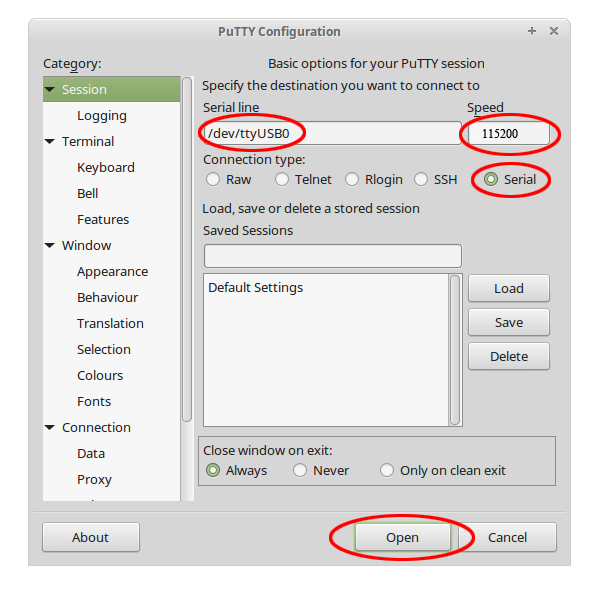- infotinks
- My Notes, Articles & Guides for Linux, Windows and Networking.
- How to use Prolific RS232 USB to Serial Converter with Ubuntu
- One thought on “ How to use Prolific RS232 USB to Serial Converter with Ubuntu ”
- Подключение UART (Linux)
- Делаем чтобы USB COM порт был доступен простому пользователю Linux
infotinks
My Notes, Articles & Guides for Linux, Windows and Networking.
How to use Prolific RS232 USB to Serial Converter with Ubuntu
How to use Prolific RS232 USB to Serial Converter with Ubuntu
###################################################
Using ubuntu 14.04 I didnt need to install any drives. Just plug and play. Also works with Ubuntu 11 (according to link) so should work with Ubuntu 11+ in general.
First plug in the Prolific to the device. My setup looks like this.
Computer—>Prolific—>DE9 cable—>Device
The DE9 cable is your typical null-model cable. That runs on RS232 standard. DE9 sometimes wrongly called DB9 cable. DB9 is the name for the port. DE9 is the name of the cable.
Anyhow here is the linux commands:
First check that it detects:
dmesg | grep tty
It should appear as a /dev/ttyUSB0 (or similar)
Now lets setup minicom (you can also use programs like screen). Minicom is best because you can change baud rate and stuff on the fly without exiting.
apt-get update
apt-get install minicom
Setup the initial connection parameters (these will be the defaults that last throughout history, you can of course change these)
sudo minicom -s
Note: note the use of sudo because /dev/ttyUSB0 probably has permissions only for root (you can ofcourse do some “ sudo chmod 666 /dev/ttyUSB0 ” type of commands to allow for regular user access)
When in “minicom -s” (minicom setup) navigate with keyboard and mouse
1. Go to “Serial Port Setup”
2. Setup your device (first line) to say “/dev/ttyUSB0” (without the double quotes of course).
3. Change any other settings like baud rate from 9600 to 115200 (usually thats the only setting you have to change – stop bit and the like usually gets left as default)
4. Exit out of the “Serial Port Setup” to get back to the main menu of “minicom -s” (minicom setup)
5. “Save setup as dfl” to save the settings as default.
6. Select Exit to get out of minicom
Now open up minicom and you should be faced with the serial interface
sudo minicom
It will tell you that can do special commands using
CONTROL-A then press a
CONTROL-A then press Z: to see all of the keys
CONTROL-A then press C: to clear the screen
CONTROL-A then press P: to change baud rates on the fly (usefull if your device goes thru different baud rates through its boot up phases, like at POST its at 9600 but post GRUB its at 115200)
CONTROL-A then press Q: to quit
Extra notes:
– When trying to find a working port or changing devices press ENTER after physical connection to see if you get any text
– If you get garbage text, try to change baud rates (look up baud rate of the device to find out the baud rate that you need to be configure for)
– The baud rate of the device your connecting to is what matters (not the baud rate of your PC)
– If your messing around with the physical connectiong, keep the USB end connected to the PC (dont remove that). Instead play around with the serial cable end.
– If trying to get an unknown device to work, first make a known device work using the above setup, then while keeping the Prolific converter in USB port, just dislodge the serial cable from the known good device to the unknown device (and hit enter)
– This method also works if you have a UART cable daisy chained off such as this:
Computer—–>Prolific—–>DE9 cable—–>Serial 2 UART convert——–>UART—–>Device
One thought on “ How to use Prolific RS232 USB to Serial Converter with Ubuntu ”
Thanks for the write up. I didn’t think about chmod 666 /dev/ttyUSB0. This worked for me, using PuTTY. Had to go into PuTTY settings and turn off flow control (on by default) and set the default serial to /dev/ttyUSB0.
Подключение UART (Linux)
Мы уже писали, что низковольтный последовательный порт UART может заметно облегчить процесс диагностики современной электронной техники. В этом материале расскажем, как его правильно подключить к компьютеру с операционной системой Linux.
Рассмотрим самый популярный UART, собранный на микросхеме CP2103.
В отличие от Windows, в Linux Mint / Ubuntu / Debian драйвера этого модуля уже есть в системе. Для работы с ним нужно только определить название порта, которое он получил, установить и настроить терминал.
Подключим UART к USB-порту и посмотрим список устройств одной из следующих команд:
* текст на черном фоне копируемый.
Обычно ttyS0 — COM1, ttyS1 — COM2, ttyUSB0 — UART (USB-RS232 адаптер).
Теперь можно установить и запустить консольный терминал Minicom:
minicom page1 ----------- Добро пожаловать в minicom 2.7 ПАРАМЕТРЫ: I18n Дата компиляции Nov 15 2018, 20:19:34. Port /dev/tty8, 15:25:40 Нажмите CTRL-A Z для получения подсказки по клавишам
Нажимаем CTRL-A, затем Z
Добро+-------------------------------------------------------------------+ | Список команд minicom | ПАРАМ| | Дата | Команды могут быть вы | Port | | | Основные функции Прочие функции | Нажми| | | Телефонная книга. D Запустить скрипт. G | Очистить экран. C | | Отправить файлы. S Принять файлы. R | Конфигурация. O | | Параметры порта. P Добавлять LF. A | Приостановить. J | | Захват вкл/выкл. L Повесить трубку. H | Выход и сброс. X | | Отправить break. F Инициализировать. M | Выход без сброса. Q | | Настр. терминала. T Запустить Kermit. K | Режим курсора. I | | Перенос вкл/выкл. W Местное эхо вк/вык.E | Экран подсказки. Z | | Paste file. Y Timestamp toggle. N | scroll Back. B | | Add Carriage Ret. U | | | |Выберите функцию или нажмите Enter для выхода | +-------------------------------------------------------------------+ CTRL-A Z for help | 115200 8N1 | NOR | Minicom 2.7 | VT102 | Не на линии
Нажимаем O для изменения конфигурации.
Добро пожаловать в minicom 2.7 ПАРАМЕТРЫ: I18n Дата компиляции Nov 15 2018, 20:19:34. Port /dev/tty8, 15:25:40 Нажмите CTRL-A Z для получения подсказки по клавишам +-------------[конфигурация]-------------+ | Каталоги и файлы | | Протоколы | | Настройка последовательного порта | | Модем и дозвон | | Экран и клавиатура | | Сохранить настройки как configuration | | Сохранить настройки как. | | Выход | +----------------------------------------+ CTRL-A Z for help | 115200 8N1 | NOR | Minicom 2.7 | VT102 | Не на лини Выбираем стрелками пункт «Настройка последовательного порта»
Добро пожаловать в minicom 2.7 ПАРА+--------------------------------------------------------+ Дата| A - Последовательный порт : /dev/tty8 | Port| B - Размещение lock-файла : /var/lock | | C - Программа при выходе : | Нажм| D - Программа при запуске : | | E - Скорость/Чётность/Биты : 115200 8N1 | | F - Аппаратное управление потоком : Да | | G - Программное управление потоком : Нет | | | | Какую настройку изменить? | +--------------------------------------------------------+ | Экран и клавиатура | | Сохранить настройки как configuration | | Сохранить настройки как. | | Выход | +----------------------------------------+ CTRL-A Z for help | 115200 8N1 | NOR | Minicom 2.7 | VT102 | Не на лини
Клавишей F отключаем аппаратное управление потоком. Клавишей A попадаем в пункт «Последовательный порт» и меняем порт «/dev/tty8» на тот, что соответствует CP2103, например «/ttyUSB0«. Нажимаем Enter и проваливаемся в предыдущее меню.
Добро пожаловать в minicom 2.7 ПАРАМЕТРЫ: I18n Дата компиляции Nov 15 2018, 20:19:34. Port /dev/tty8, 15:25:40 Нажмите CTRL-A Z для получения подсказки по клавишам +-----------[конфигурация]-----------+ | Каталоги и файлы | | Протоколы | | Настройка последовательного порта | | Модем и дозвон | | Экран и клавиатура | | Сохранить настройки как dfl | | Сохранить настройки как. | | Выход | +------------------------------------+ CTRL-A Z for help | 115200 8N1 | NOR | Minicom 2.7 | VT102 | Не на лини Выбираем пункт «Сохранить настройки как DFL», затем «Выход» и выходим из меню в Minicom. Теперь нужно обязательно выйти из Minicom, используя клавиши CTRL-A X, и снова запустить его.
Приступаем к проверке работоспособности модуля. Замыкаем контакты RX и TX модуля UART между собой и набираем символы на клавиатуре. При замкнутых между собой выводах RX и TX на экране терминала должен отображаться текст, набираемый на клавиатуре, при разомкнутых — не должен печататься.
Теперь можно подключать наш диагностический модуль к испытуемому устройству. Помните, что сигналы приема и передачи нужно «крестить» — то есть RX модуля UART соединять с TX проверяемого устройства, а TX — с RX устройства.
Boot V1.6 Phase Scan in Boot Start Stage 200000 Phase Scan in Set Parameters Stage 31, 16, 13, 06, 05, 16, 16, 16, 16 [ 0 ff ff ff ff ff ff ] 0x30 0x30 DDR2 DDR/PLL Init Done Boot start SPI Load Code done CPUfreq 400000 DRAMSize 512 BootManager V1.3 >> Pressing [space] key enter boot-menu. >> Load code from SPI. >> Check image parity. >> Unzip Image Start.
Если все-таки хочется работать не с Minicom, а с программой с оконным интерфейсом, можно установить терминал PyTTY, используя следующие команды:
После установки в разделе «Интернет» появляется пункт «PuTTY SSH client». Для дальнейшей работы его необходимо запустить.
В форме программы нужно выбрать «Connection type — Serial», затем в поле «Serial line» ввести имя, присвоенное USB-UART адаптеру, которое мы получили командой «dmesg | grep tty» и установить скорость соединения. Для приставок DVB-T2 выбираем 115200, для другого оборудования скорости могут быть другими.
Если на экране терминала появляется масса нечитаемых символов, значит необходимо изменить скорость порта.
Использовать в качестве UART можно и программатор на микросхеме CH341a. Для этого необходимо удалить перемычку PROG / UART.
Понравилась статья — поделитесь с друзьями:
Делаем чтобы USB COM порт был доступен простому пользователю Linux
По умолчанию udev в Linux системах настроен так, что не дает обычному пользователю системы пользоваться COM портами. Под это правило попадает и USB-COM переходник на ft232.
Это конечно во многих случаях оправдано, но сильно надоедает. Ведь так нужно запускать терминал от root.
Избежать этого очень просто. Нужно поменять правила системы udev.
Изначально у меня права такие:
$ ls -l /dev/ | grep USB crw-------. 1 root root 188, 0 янв 25 15:04 ttyUSB0
Сначала нужно узнать VendorID и ProductID нашего переходника. Это можно сделать такой командой:
$ lsusb | grep UART Bus 003 Device 011: ID 0403:6001 Future Technology Devices International, Ltd FT232 USB-Serial (UART) IC
Пара чисел здесь и есть нужные нам значения.
Теперь создаем файл в /etc/udev/rules.d/
sudo vim /etc/udev/rules.d/10-ft232.rules
И добавляем туда такое содержимое (изменяем если нужно idVendor и idProduct):
SUBSYSTEMS=="usb", ATTRS=="0403", ATTRS=="6001", \ MODE:="0666", GROUP:="users",\ SYMLINK+="ft232_%n"
Этой записью мы устанавливаем на USB устройство 0403:6001 права на запись и чтение обычным пользователям. А также говорим udev создавать символьную ссылку на него с именем ft232_номер.
sudo udevadm control --reload-rules
Теперь проверяем права на наше устройство.
$ ls -l /dev/ | grep USB lrwxrwxrwx. 1 root root 7 янв 25 15:09 ft232_0 -> ttyUSB0 crw-rw-rw-. 1 root users 188, 0 янв 25 15:09 ttyUSB0
Все прописалось. Можно использовать.
Еще раз проверяем права:
$ ls -l /dev/ | grep USB lrwxrwxrwx. 1 root root 7 янв 25 15:09 ft232_0 -> ttyUSB0 crw-rw-rw-. 1 root users 188, 0 янв 25 15:09 ttyUSB0